Supporto
GSW-H1000
Supporto
GSW-H1000
Sensor Overlay consente di creare video e immagini immediati e originali per poi condividerli sui social media.
Grazie alla funzione Sensor Overlay, G-SHOCK MOVE seleziona i momenti più intensi ed entusiasmanti dalle immagini scattate durante un'attività e incorpora i dati relativi a velocità, frequenza cardiaca, accelerazione e altri sensori di attività per creare presentazioni visive realistiche e originali che condividono fedelmente le proprie esperienze con gli utenti visualizzatori.

L'app CASIO G-SHOCK MOVE è necessaria per creare video originali con Sensor Overlay.
Per utilizzare l'app, è necessario registrarla con il proprio ID CASIO.
Installare G-SHOCK MOVE sul telefono da Google Play o App Store.
Scaricare l'app da [Scarica app].
Per creare video e immagini originali utilizzando Sensor Overlay, è necessario disporre di una fotocamera per scattare immagini, di un telefono con G-SHOCK MOVE installato e di questo orologio.
PASSO1Mentre si indossa l'orologio con un quadrante visualizzato, premere il pulsante inferiore (APP).
PASSO2Far scorrere l'anello esterno dello schermo per scorrere le icone finché l'icona Sensor Overlay non si trova al centro dello schermo.

PASSO3Toccare l'icona al centro dello schermo.
PASSO4Preparare la fotocamera per la registrazione dei filmati.
PASSO5Premere il pulsante superiore (START).
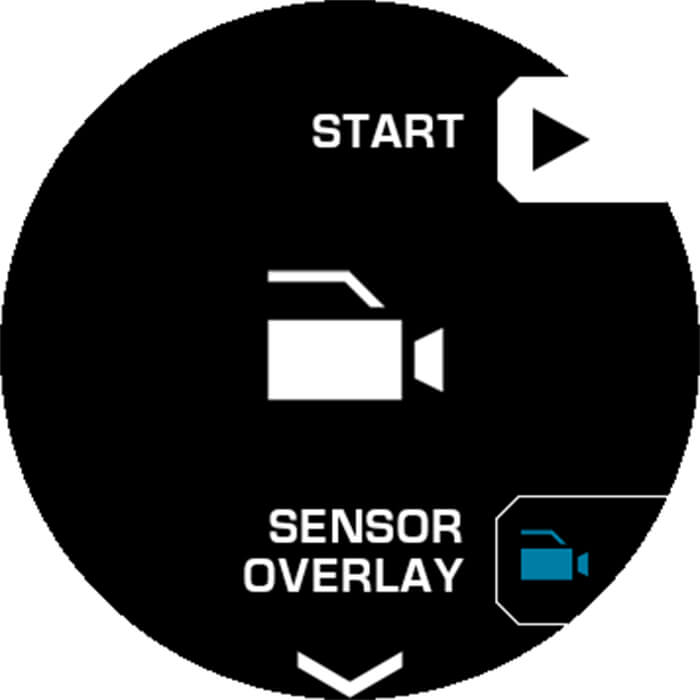
PASSO6Avviare la ripresa video con la fotocamera.
PASSO7L'attività inizia quando il conto alla rovescia raggiunge lo zero.
PASSO1Mentre viene visualizzata la schermata di misurazione Sensor Overlay, premere il pulsante superiore (PAUSE).

PASSO2Per interrompere la misurazione, visualizzare la schermata di pausa della misurazione e tenere premuto il pulsante inferiore (STOP) per almeno due secondi.
Interrompere l'operazione di registrazione del filmato.
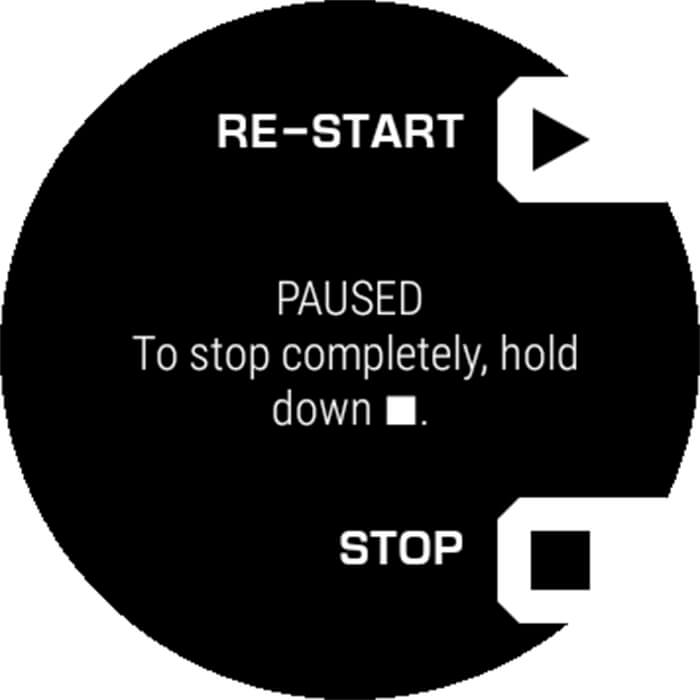
PASSO3Quando viene visualizzato il messaggio "Salvare la cronologia?", toccare "Salva (pulsante superiore)" o il pulsante superiore.
Quindi, utilizzare i dati del sensore salvati e il video registrato per creare un video di attività originale.
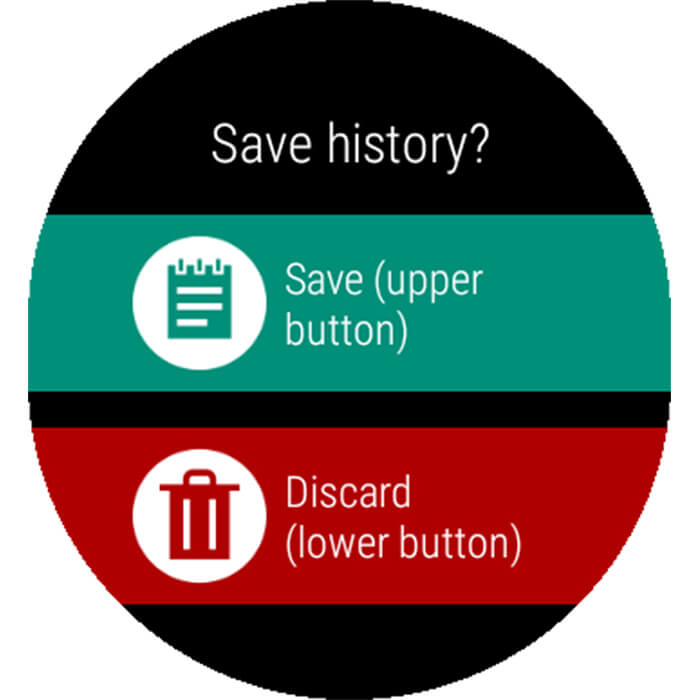
PASSO1Nella schermata iniziale di G-SHOCK MOVE sul telefono, toccare l'icona di sincronizzazione.
PASSO2In G-SHOCK MOVE, toccare Attività > Cronologia.
PASSO3Toccare i dati di Sensor Overlay.
PASSO4Scorrere lo schermo e toccare le istruzioni per creare un video o un'immagine originale.
PASSO5Toccare l'icona di avvio creazione.
PASSO6Selezionare un video o delle foto.
PASSO7I fotogrammi vengono visualizzati a intervalli di cinque secondi. Selezionare i fotogrammi che si desidera utilizzare come scene principali.
PASSO8Tra le scene selezionate al punto 7, selezionare i fotogrammi che si desidera evidenziare.
PASSO9Selezionare i timbri da inserire nei fotogrammi.
PASSO10Controllare l'anteprima, quindi toccare "Avanti".
PASSO11Selezionare "Condividi su SNS" o "Salva su smartphone".
PASSO7Selezionare i timbri da inserire nelle immagini principali.
PASSO8Controllare l'anteprima, quindi selezionare "Avanti".
PASSO9Selezionare "Condividi su SNS" o "Salva su smartphone".
Nella parte inferiore della schermata visualizzata quando si selezionano i timbri al passo 8, toccare "Impostazioni dettagliate".
Utilizzare la schermata visualizzata per selezionare il colore o la monocromia e per adattare i valori dei sensori ottenuti dall'orologio alla temporizzazione della scena del filmato.
Nella parte inferiore della schermata visualizzata quando si selezionano i timbri al passo 7, toccare "Impostazioni dettagliate".
Utilizzare la schermata visualizzata per selezionare l'opzione colore o monocromia per le foto. È inoltre possibile utilizzarla per far corrispondere i tempi delle foto memorizzate sul telefono e i dati dei sensori ottenuti dall'orologio.